お役立ち情報 INFORMATION
Axi口座追加開設(乗り換え)手順 【スマホ画像解説付きで簡単!】
Axi(アクシ)の追加口座開設(乗り換え)方法について解説していきます。
たったの2Stepで簡単に追加口座開設ができます。
- Step1:Axi(アクシ)のマイページへログイン
- Step2:取引口座の追加開設
Step1:Axi(アクシ)のマイページへログイン
①下記のリンクからAxi(アクシ)のマイページログイン画面に移動
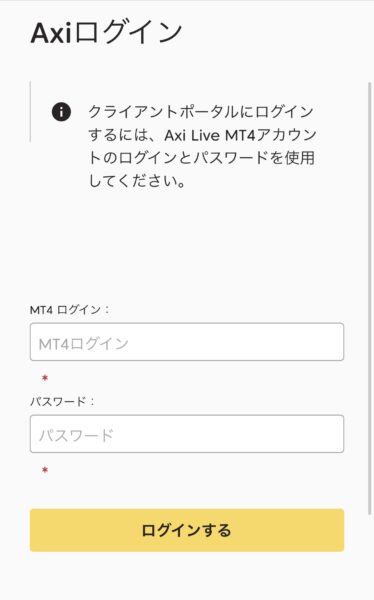
Axi(アクシ)ログイン画面が表示されます。
②ログイン情報を入力して「ログイン」をタップ
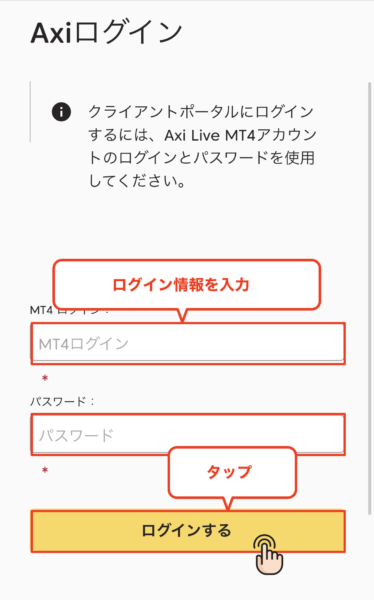
- MT4ID:アカウント作成時にメールから届いたMT4ID
- パスワード:アカウント作成時にメールから届いたMT4パスワード
Step2:取引口座の追加開設
次にマネチャ(money charger)に登録する取引口座を追加開設します。
①マイアカウントページの「アカウントを追加する」をタップ
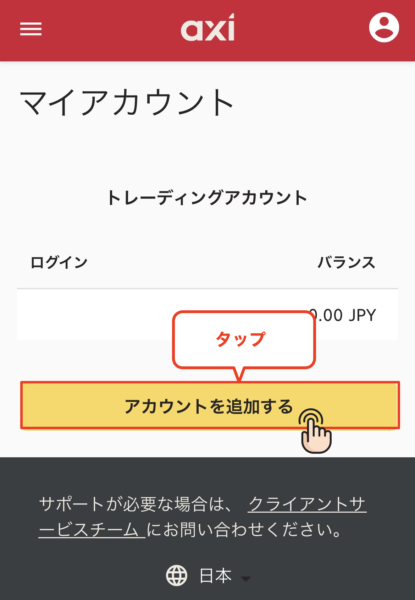
②口座タイプを選択
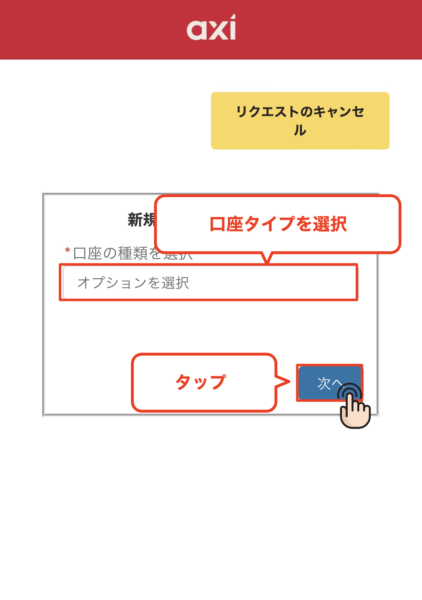
③レバレッジと口座通貨を選択
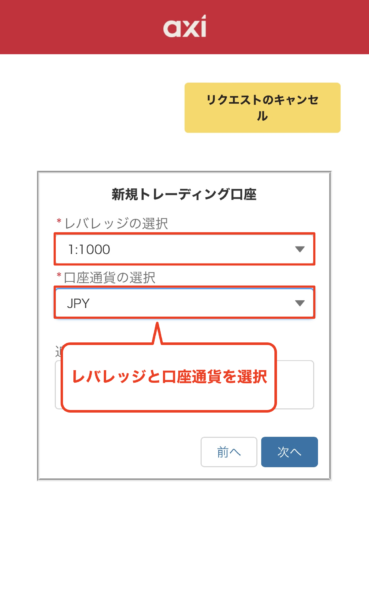
- レバレッジの選択:任意のレバレッジを選択
- 口座通貨の選択:「JPY」を選択
④「追加口座申請理由」にパートナーコードを入力
「追加口座申請理由」にパートナーコードを入力し、「次へ」をタップ。
- パートナーコード:4364134
※パートナーコードを入力せずに登録を行うとMoney charger(マネチャ)でキャッシュバックが受け取れません。
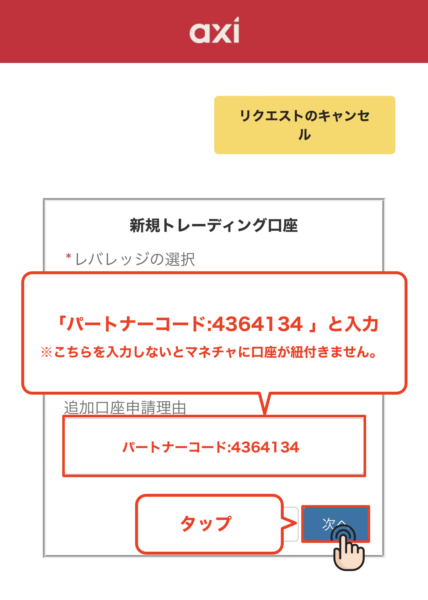
⑤追加口座申請完了
これで追加口座の申請は完了です。
しばらくすると、登録メールアドレス宛に追加口座開設完了のメールが届きます。
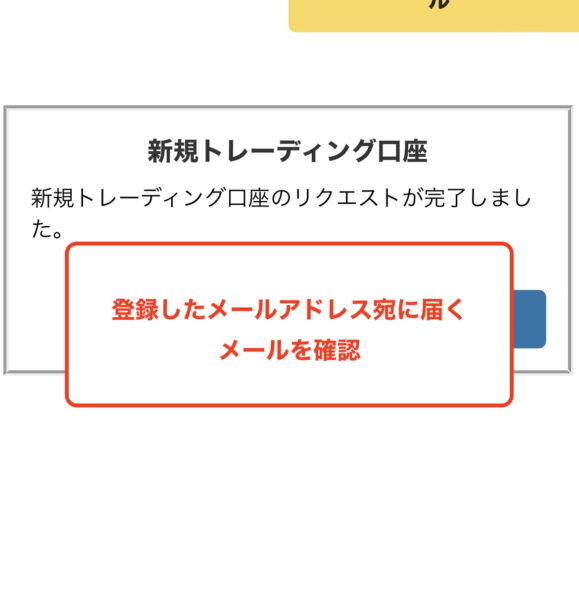
⑥口座開設完了

新しく「マイアカウント」に取引口座が表示されたらAxi(アクシ)の追加口座開設は完了です。
- 追加の口座情報が表示されていなかった場合は、少し時間をおいてページを再読み込みしてください
次にマネチャ(money charger)に登録する取引口座番号を取得します。
⑦登録したメールアドレス宛に「新しいAxi口座の準備ができました。」が届きます。

⑧開設した取引口座の「ログイン」と「マスターパスワード」を確認します。

- 「ログイン」がマネチャに登録する「口座番号」になります。
終わりに
以上がAxi(アクシ)の追加口座開設(乗り換え)方法の解説になります。
次はマネチャ(Money Charger)のマイページでキャッシュバック口座の登録申請を行いましょう。
FX口座の登録申請の解説記事はこちら↓
Axi(アクシ) FX口座新規開設手順の解説記事はこちら↓
人気の記事
- 2023.01.15 海外FXスプレッド・手数料の比較一覧|ゼロスプレッド口座や狭い・最挟の業者を紹介
- 2025.05.27 海外FXのMT4/MT5自動売買(EA)おすすめランキング|おすすめな口座や選ぶ際の注意点も解説
- 2025.10.03 HFMのMT5の設定方法を完全解説|スマホ画像付きでわかりやすく解説
- 2025.08.14 FXのゴールドに最適なスキャルピング手法|移動平均線やRSIのインジケーターの活用方法
- 2023.01.11 海外FXレバレッジ比較!1000倍〜無制限のおすすめ業者や計算・制限などの規制ルールまとめ!
最近の記事
- 2025.11.26 アメリカ株ETFとは?QQQの仕組みと魅力をわかりやすく解説【Bitgetでの取引方法も紹介】
- 2025.11.18 BitgetグリッドBotとは?自動で「安く買って高く売る」仕組みと稼ぎ方を徹底解説【2025年最新版】
- 2025.11.18 TitanFXでのスキャルピング徹底攻略|禁止事項からおすすめの口座・勝ち方まで解説(タイタンFX)
- 2025.11.17 FXGTデモ口座の開設方法|使い方や有効期限・残高リセットまで解説
- 2025.11.17 【図解解説】OQtima口座開設手順(新規登録)【最新スマホ画像付きで簡単アカウント作成】(オクティマ)
